Como instalar o zsh (z shell) no Ubuntu 20.04
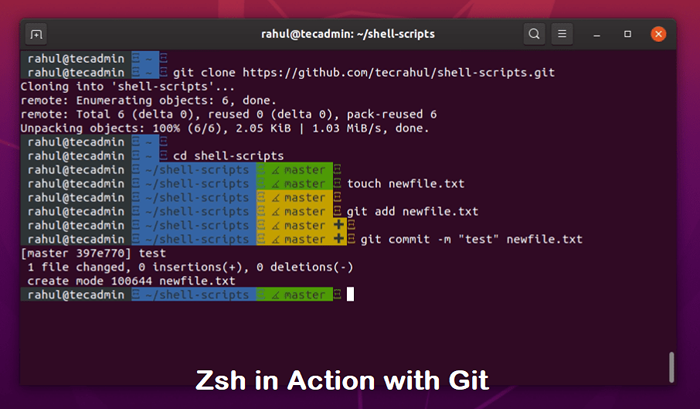
- 3643
- 2
- Mrs. Willie Beahan
O ZSH (Z Shell) é um shell de login interativo para os sistemas UNIX/Linux. Ele tem melhorias múltiplas em relação ao shell da Bash e inclui os melhores recursos das conchas Bash, Ksh e TCSH. Este tutorial ajudará você a instalar o ZSH no Ubuntu 20.04 LTS Linux System.
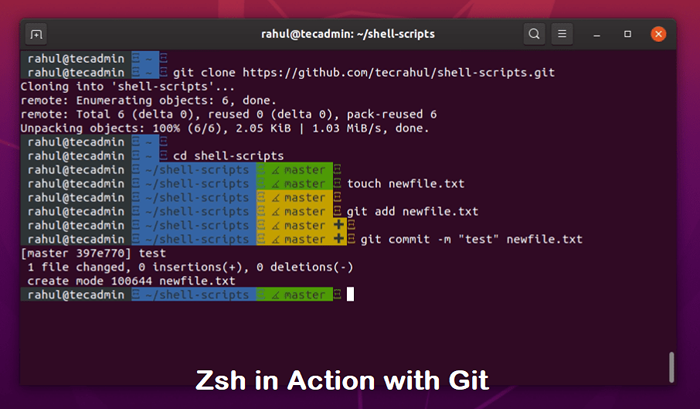 Um shell zsh em ubuntu
Um shell zsh em ubuntuInstalando o ZSH no Ubuntu
Os pacotes ZSH estão disponíveis nos repositórios APT padrão. Então, primeiro, atualize o cache apt no seu sistema com os pacotes mais recentes disponíveis.
Atualização do sudo apt Em seguida, digite o comando abaixo para instalar pacotes de shell zsh com as dependências necessárias.
sudo apt install zsh 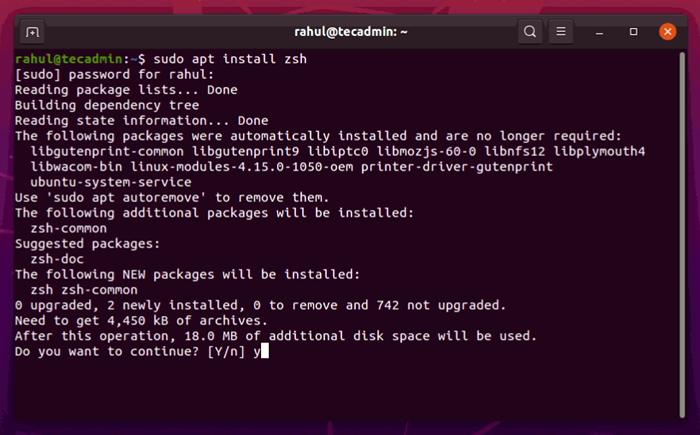
Depois que a instalação concluída, vamos verificar a versão instalada do ZSH Shell, executando o comando:
ZSH --versões 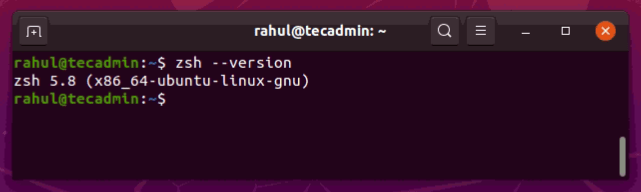
Instalando o plugin Oh-My-ZSH
O plugin On-My-ZSH fornece um grande número de personalização para o shell z. Então, sem esse plugion, o plug -in está incompleto. Por isso, também recomendamos instalar este plug -in com shell zsh.
Sudo Apt Install Git-Core Curl Fontes-PowerLine OH-MY-ZSH fornece um script de shell para a instalação em sistemas Linux. Execute o seguinte comando para instalar este plugion em seu sistema.
sh -c "$ (Curl -fsl https: // RAW.Github.com/robbyrussell/oh-my-zsh/mestre/ferramentas/instalação.sh) " Isso solicitará que você configure o ZSH como conjunto padrão. Você pode acessar ou rejeitar isso como sua escolha. Após essa instalação, será concluído dentro de alguns segundos.
Você pode mudar o tema ZSH por editiog ~/.arquivo zshrc em seu sistema. Você pode selecionar um tema daqui.
sudo vi ~//.ZSHRC Defina o nome do tema para ZSH_THEME Ambiente Variável.
# Defina o nome do tema a ser carregado-se definido como "aleatório", ele carregará um tema aleatório cada vez que oh-my-zsh é carregado; nesse caso, # para saber qual específico foi carregado, executado: echo $ random_theMe # veja https: // github.com/ohmyzsh/ohmyzsh/wiki/temas zsh_theme = "agnoster"| 123456 | # Defina o nome do tema a ser carregado-se definido como "aleatório", ele carregará um tema aleatório cada vez que oh-my-zsh é carregado; nesse caso,# para saber qual específico foi carregado, executado: echo $ random_theMe# veja https: // github.com/ohmyzsh/ohmyzsh/wiki/temas zsh_theme = "agnoster" |
Salve o arquivo e feche -o. Em seguida, inicie um novo shell para aplicar alterações.
Inicie o terminal Shell ZSH
Para iniciar um terminal de shell ZSH, basta digitar “Zsh” do seu shell atual.
Zsh 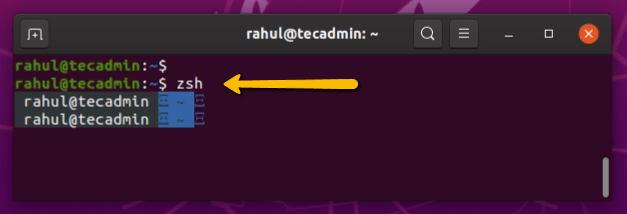
Conclusão
Neste tutorial, você aprendeu sobre a instalação do ZSH Shell no sistema Ubuntu. Também instalou o plugin Oh-My-Zsh no seu sistema.

